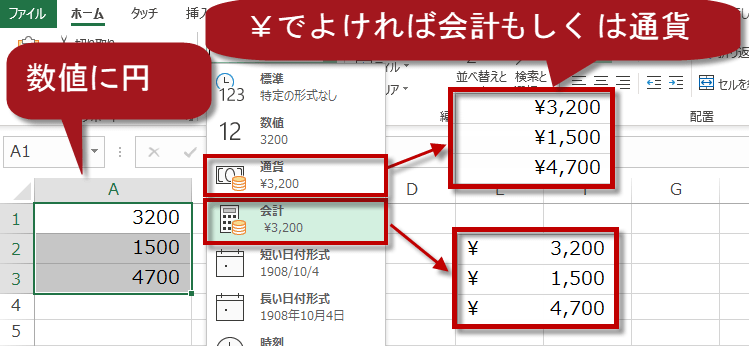エクセル入力した数値に「円」という単位をつけたい
数値に単位「円」をつける
数値のままで円 Excel2016,2013基本技47
入力した数値に「円」ユーザー定義
データは数値扱いのまま、「円」を表示させる方法を紹介します。
負の数を赤く表示したり、「▲」を付けるなら表示形式は「数値」です。
しかし、セルに入力した数値に「円」という単位をつけたい場合、
セルにそのまま「1500円」と入力すると、そのデータは文字列として扱われ、数値としての計算ができなくなります。
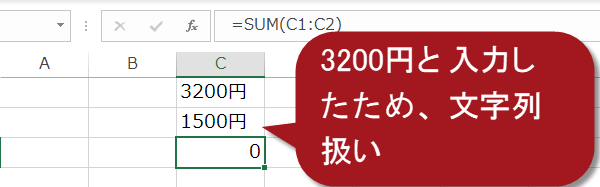
その問題を解決するのがユーザー定義です。見かけは数値の後ろに円をつけて認識しやすくし、
実態は数値のままという設定ができるのがユーザ定義です。
ユーザー定義を使って、下図のように数値のまま円という単位をつけましょう。
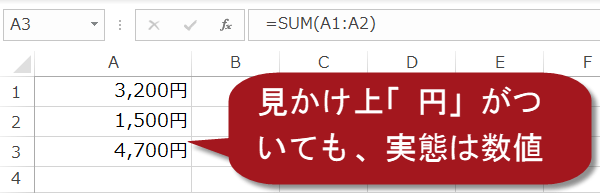
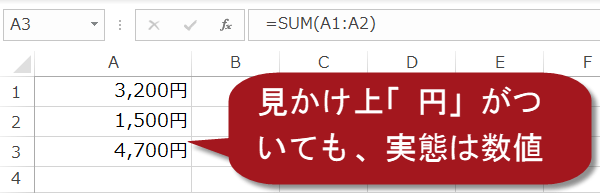
数値に「円」という単位をつけたい
では、手順です。
「円」をつけたいセルを選択し、右クリック。
表示されるメニューから「セルの書式設定」を選択します。
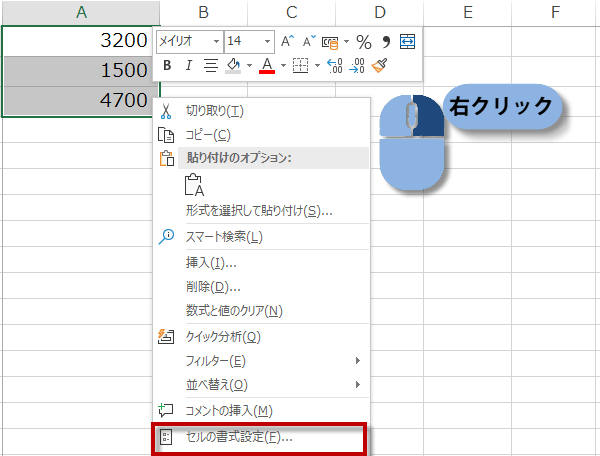
「円」をつけたいセルを選択し、右クリック。
表示されるメニューから「セルの書式設定」を選択します。
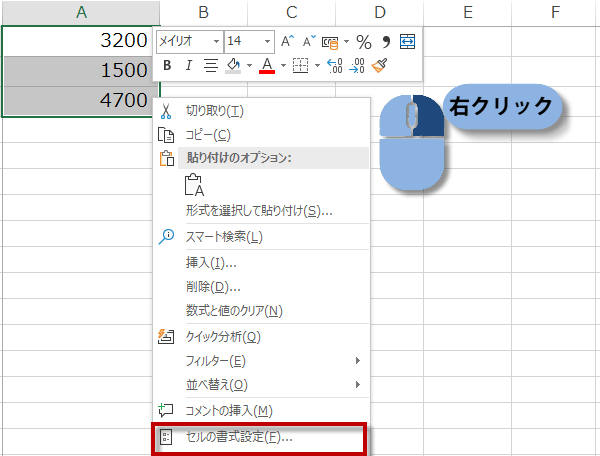
または、ショートカットキーで、Ctrlキー + 1 キーと入力するとセルの書式設定ダイアログボックスが開きます。
ホームタブの数値グループにある右下角のボタンをクリックしてもセルの書式設定ダイアログボックスは開きます。
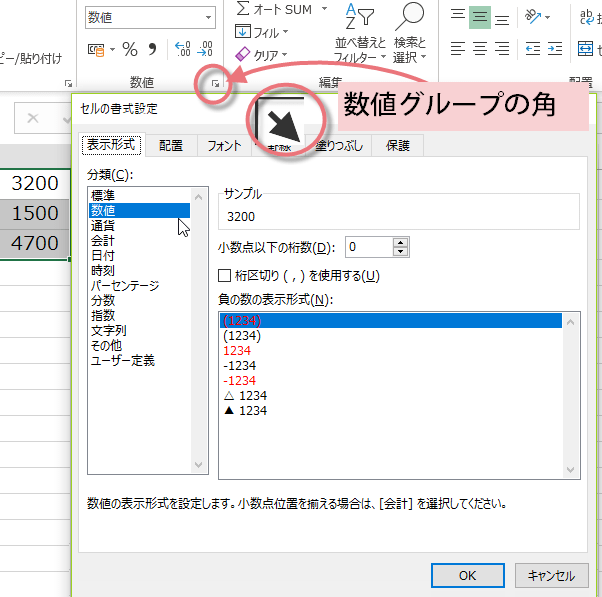
ホームタブの数値グループにある右下角のボタンをクリックしてもセルの書式設定ダイアログボックスは開きます。
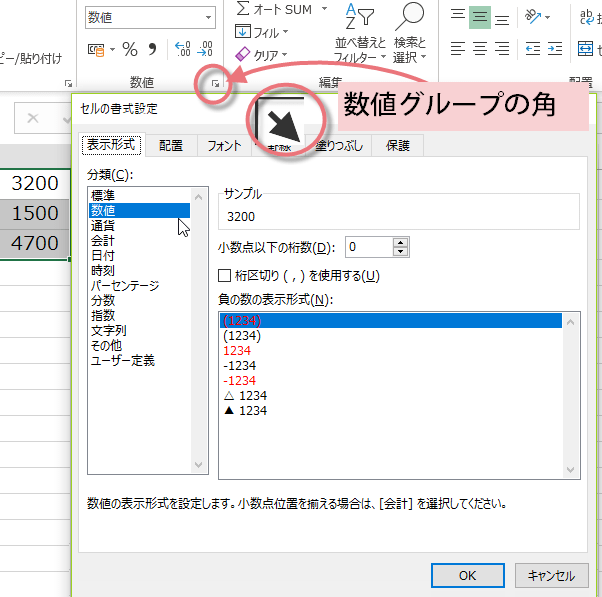
ユーザー定義に「#,###"円"」と入力
「セルの書式設定」が表示されますので、「表示形式」タブをクリックします。
[分類]を「ユーザー定義」にして、「種類」に「#,###"円"」と入力します。
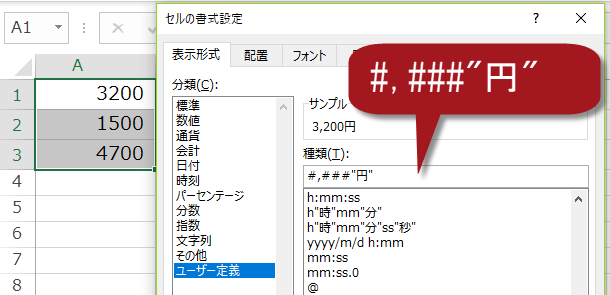
[分類]を「ユーザー定義」にして、「種類」に「#,###"円"」と入力します。
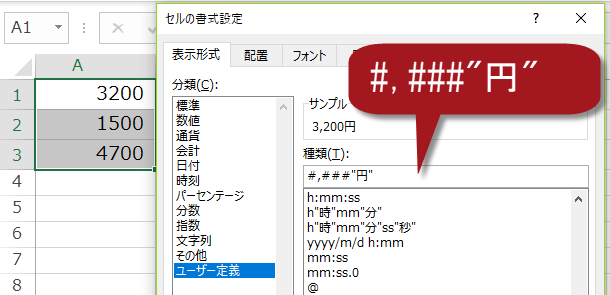
データは数値扱いのまま、「1,500円」というように単位付で表示されるようになります。
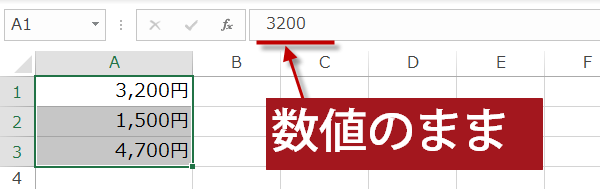
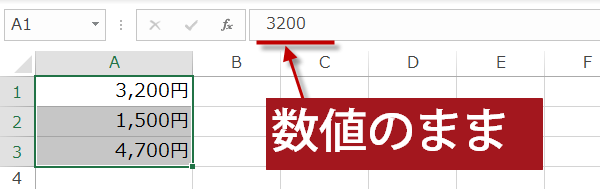
計算も正しく行われるようになります。
合計のセルも同様に円表示できる設定にしておきました。
お疲れさまでした。
合計のセルも同様に円表示できる設定にしておきました。
お疲れさまでした。